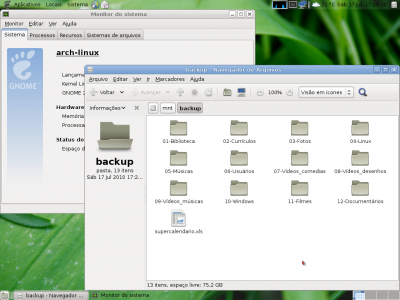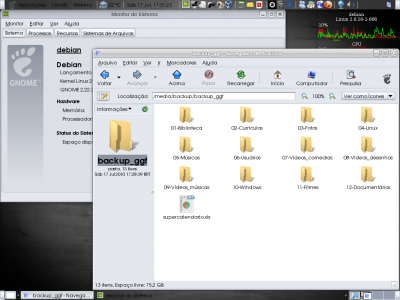Pastas compartilhadas entre "host Debian" e "guest Arch" no VirtualBox
Publicado por Glauber GF em 26/07/2010
[ Hits: 11.817 ]
Blog: http://www.vivaolinux.com.br/~mcnd2
Pastas compartilhadas entre "host Debian" e "guest Arch" no VirtualBox
O problema e a solução
Instalei o Arch Linux no VirtualBox e adicionei uma pasta para fazer compartilhamento entre a máquina host (Debian) e a máquina guest (Arch), sendo que a pasta que eu quero compartilhar é a de "backup" que está em uma partição separada do Debian e o filesystem dessa partição é "ntfs".Já instalei o "adicionais para convidados" e criei um diretório (backup) dentro de "/mnt", onde vai ser montado o compartilhamento.
Depois disso fiz como é de praxe.
# mount -t vboxsf backup /mnt/backup
Mas está me retornando a seguinte mensagem:
"/sbin/mount.vboxsf: mounting failed with the error: No such device"
Compartilhando a host (Debian) com a guest (Windows) funciona numa boa.
Então vamos ao que nos interessa!
No Arch Linux você tem que instalar os pacotes kernel26-headers, base-devel e virtualbox-additions.
# pacman -S kernel26-headers base-devel virtualbox-additions
Depois de instalado com sucesso, adicione os módulos "vboxdrv", "vboxnetflt" e "vboxnetadp" em "/etc/rc.conf" na seção "MODULES", deixando como a seguir:
Agora vamos na barra de ferramentas do VirtualBox e em Dispositivos > Instalar Adicionais para Convidados.
No console, entre no diretório onde está o "VBoxLinuxAdditions-x86.run".
# cd /media/VBOXADDITIONS_3.2.6_63112/
Instale o "VBoxLinuxAdditions-x86.run" dando o seguinte comando como root:
# sh ./VBoxLinuxAdditions-x86.run
Verifying archive integrity... All good. Uncompressing VirtualBox 3.2.6 Guest Additions for Linux........ VirtualBox Guest Additions installer Removing installed version 3.2.6 of VirtualBox Guest Additions... :: Building the VirtualBox Guest Additions kernel modules [BUSY] :: Building the main Guest Additions module [DONE] :: Building the shared folder support module [DONE] :: Building the OpenGL support module [DONE] :: Doing non-kernel setup of the Guest Additions [DONE] :: Starting the VirtualBox Guest Additions [DONE] :: Installing the Window System drivers [BUSY] :: Installing X.Org Server 1.8 modules [DONE] :: Setting up the Window System to use the Guest Additions [DONE] You may need to restart the hal service and the Window System (or just restart the guest system) to enable the Guest Additions. :: Installing graphics libraries and desktop services components [DONE]Agora adicione seu usuário ao grupo do "vboxusers"
# gpasswd -a mcnd2 vboxusers
gpasswd: group 'vboxusers' does not exist in /etc/group
No meu caso não tinha o grupo "vboxusers". Então criei e depois adicionei meu usuário.
# groupadd vboxusers
# gpasswd -a mcnd2 vboxusers
Adding user mcnd2 to group vboxusers
Por final acrescentaremos no arquivo "fstab" dentro do diretório "/etc" a seguinte linha para deixar a pasta compartilhada ser montada automaticamente durante o boot:
Onde "backup" é o nome da pasta definida na configuração do VirtualBox; "/mnt/backup" é o ponto de montagem onde foi criado o diretório onde será montado o compartilhamento; "vboxsf" é o sistema de arquivos próprio do VirtualBox.
"rw,auto" diz para o sistema que a partição funcionará em modo leitura-escrita e será montada durante o boot.
"0" é a opção de dump do sistema, que nada mais é do que um utilitário de backup. O dump "lê" aqui o número e decide se o sistema deve ou não fazer backup. Se estiver 0 (zero), o dump simplesmente ignora o disco/partição.
"0" é utilizado pelo fsck para a verificação dos discos/partições. Partições/discos de sistema normalmente tem esta opção como 1, outras partições do sistema como 2. Sistemas de arquivos no mesmo disco são verificados sequencialmente, enquanto que sistemas de arquivos em discos diferentes são verificados ao mesmo tempo, utilizando a função de paralelismo (se o hardware permitir). Se colocar esta opção como 0 (zero), o fsck conclui não ser necessário a verificação aqui.
Pronto. Reinicie o sistema Arch. Referência:
Agradecimento ao amigo do VOL "edps" (Edinaldo P. Silva), que me ajudou com exatidão na dificuldade encontrada.
Deixando a área de trabalho animada com slides
Instalando o modem HUAWEI E226 USB 3G da Claro no Debian
Skype - Login simultâneo em mais de uma conta
Adicionando programas no menu do Xfce
Convertendo Vídeos de formato .TRP para outros formatos
Destacar código fonte no Wordpress
hoje é que vi sua dica, legal que te ajudou e aproveito pra favoritá-la, assim fica fácil pra indicar a quem precisar, o link do post é esse:
http://www.vivaolinux.com.br/topico/Maquinas-Virtuais/Compartilhar-pasta-no-VirtualBox
abs.
Sua dica não funcionou amigo.
No arquivo fstab
backup /mnt/backup vboxsf rw,auto 0 0
mount -a
Mas está me retornando a seguinte mensagem:
"/sbin/mount.vboxsf: mounting failed with the error: No such device"
Ai tem que roda o comando ./VBoxLinuxAdditions.run de novo e não colocar o "backup /mnt/backup vboxsf rw,auto 0 0" no fstab
Para volta a funcionar
Com o comando abaixo funciona normalmente.
mount -t vboxsf backup /mnt
[2] Comentário enviado por fernandojsouza em 31/12/2016 - 14:24h
Sua dica não funcionou amigo.
No arquivo fstab
backup /mnt/backup vboxsf rw,auto 0 0
mount -a
Mas está me retornando a seguinte mensagem:
"/sbin/mount.vboxsf: mounting failed with the error: No such device"
Ai tem que roda o comando ./VBoxLinuxAdditions.run de novo e não colocar o "backup /mnt/backup vboxsf rw,auto 0 0" no fstab
Para volta a funcionar
Com o comando abaixo funciona normalmente.
mount -t vboxsf backup /mnt
Fernando, obrigado pelo feedback.
No momento estou sem uma VM para fazer o teste, logo, tente verificar a maneira de como esta sendo configurado o fstab, pois o que executei foi o mesmo modo como descrevi, conseguindo acesso com montagem automática na inicialização do guest (Arch).
Assim que eu estiver com outra VM aqui, vou fazer o teste com outra distro. Pode ser que seja o problema com a distro, logo, só testando para ter a certeza.
Patrocínio
Destaques
Artigos
Melhorando o tempo de boot do Fedora e outras distribuições
Como instalar as extensões Dash To Dock e Hide Top Bar no Gnome 45/46
E a guerra contra bots continua
Tradução do artigo do filósofo Gottfried Wilhelm Leibniz sobre o sistema binário
Conheça o firewall OpenGFW, uma implementação do (Great Firewall of China).
Dicas
Instalar a última versão do PostgreSQL no Lunix mantendo atualizado
Flathub na sua distribuição Linux e comandos básicos de gerenciamento
Instalando o FreeOffice no LMDE 6
Anki: Remover Tags de Estilo HTML de Todas as Cartas
Colocando uma opção de redimensionamento de imagem no menu de contexto do KDE
Tópicos
Reinstalei o Debian 12 e a particao /home foi formatada: recuperando s... (4)
Debian Bookworm para a versão beta Debian 13 Trixie (6)
Top 10 do mês
-

Xerxes
1° lugar - 70.816 pts -

Fábio Berbert de Paula
2° lugar - 57.530 pts -

Clodoaldo Santos
3° lugar - 43.454 pts -

Buckminster
4° lugar - 24.349 pts -

Sidnei Serra
5° lugar - 24.261 pts -

Daniel Lara Souza
6° lugar - 17.526 pts -

Mauricio Ferrari
7° lugar - 17.230 pts -

Alberto Federman Neto.
8° lugar - 17.229 pts -

Diego Mendes Rodrigues
9° lugar - 15.758 pts -

edps
10° lugar - 14.425 pts
Scripts
[Shell Script] Script para desinstalar pacotes desnecessários no OpenSuse
[Shell Script] Script para criar certificados de forma automatizada no OpenVpn
[Shell Script] Conversor de vídeo com opção de legenda
[C/C++] BRT - Bulk Renaming Tool
[Shell Script] Criação de Usuarios , Grupo e instalação do servidor de arquivos samba